У вас есть телевизор LG, который автоматически затемняет экран в более темных сценах во время воспроизведения или просмотра фильмов? Это так называемый функция «затемнения», которая может быть отключена соответствующим образом с помощью сервисного меню. Вот как это сделать.
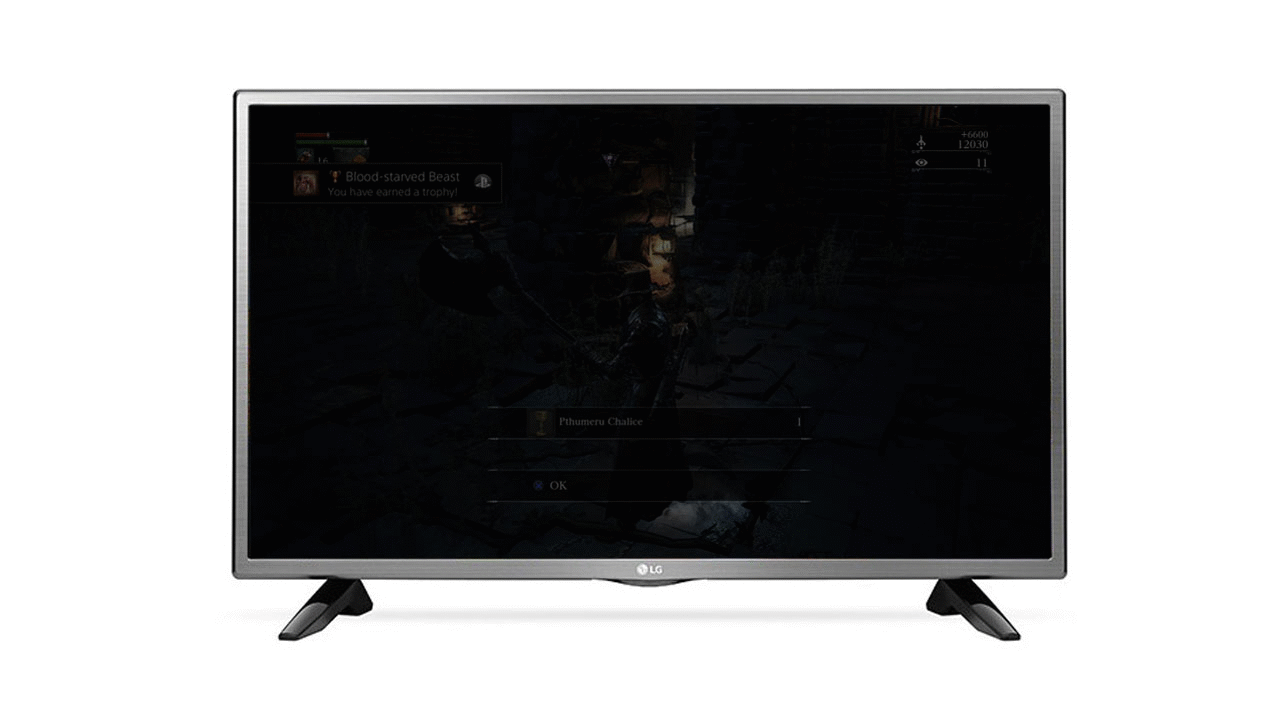
Большинство телевизоров с матрицей IPS или PLS имеют функцию автоматической регулировки яркости. Похоже, что на экране преобладают темные цвета, телевизор автоматически уменьшает уровень подсветки, а изображение затемняется. После переключения на более светлую сцену экран возвращается к нормальному состоянию, то есть к пользовательским настройкам.
На большинстве телевизоров это можно отключить с помощью настроек, отключив функцию энергосбережения. В телевизорах LG, однако, это часто применяется, и изменение параметров не всегда помогает. Давайте посмотрим, почему это происходит и как отключить его.
Почему экран телевизора автоматически затемняется?
Одной из причин является экономия энергии — телевизоры пытаются уменьшить использование энергии за счет уменьшения подсветки экрана в сценах, которые все еще очень темные, потому что в них преобладают черные цвета. Они могут делать это также на основе внешних датчиков яркости (например, в телевизорах Samsung, эта опция называется «ECO sensor»). Когда комната темная, телевизор уменьшит яркость, потому что ее высокий уровень не так важен. Эти типы параметров обычно можно отключить в настройках телевизора, отключив все функции энергосбережения.
Однако это еще не все. Автоматическое затемнение экрана в темных сценах в основном связано с характеристиками IPS или PLS-матриц, используемых в большинстве телевизоров за последние несколько лет. Такие матрицы имеют очевидные преимущества — широкие углы обзора или приятное воспроизведение цвета. У них также есть довольно большой недостаток, который является плохим воспроизведением черного и неравномерное освещение экрана (сравнивается, например, с матрицами VA), который наиболее заметен в темных сценах.

Производители телевизоров, использующих матрицы IPS или PLS, пытаются «скрыть» этот минус, заставив уменьшить яркость в сценах, в которых преобладают очень темные цвета. Когда уровень яркости экрана снижается, вы не можете видеть очень слабую черную или неровную подсветку. Тем не менее, это вызывает раздражающий эффект при воспроизведении или просмотре фильмов, где экран тускнеет и становится ярче в зависимости от того, что показано на телевизоре.
Как с этим бороться? Прежде всего, введите обычные настройки телевизора, а затем отключите все функции энергосбережения, автоматическая регулировка яркости, ухода за глазами и других подобных с записью «Эко». Однако это не всегда помогает, что видно на некоторых телевизорах LG.
Принудительное затемнение экрана на некоторых телевизорах LG
Многие пользователи телевизоров LG, выпущенные в последние годы, все еще испытывают затемнение экрана в более темных сценах, даже после отключения функции экономии энергии. Как владелец LG TV (модель с конца 2014 года), я могу только подтвердить это, к сожалению.
Это связано с тем, что в этих моделях в сервисном меню телевизора постоянно включена опция «Dimming» (регулировка яркости)), что уменьшает подсветку экрана в более темных сценах, возможно, чтобы скрыть более слабых черных.
Это можно увидеть в таких ситуациях, как следующий снимок экрана из меню создания персонажа в Bloodborne на PS4.
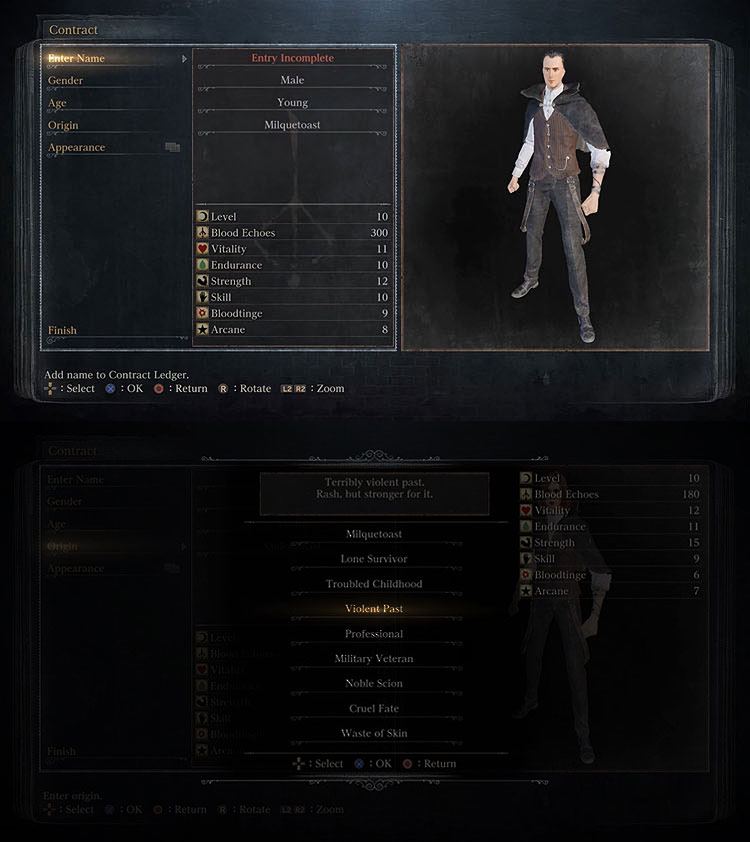
Пока большая часть экрана заполняется цветами или более светлыми оттенками, экран остается выделенным. Но как только дополнительные хлопки меню в игре, которая, к примеру. В середине экрана отображается черным или очень темный фон со списком опций, весь экран затемнен, потому что телевидение определяет наличие большого черного цвета.
То же самое происходит в фильмах, например, во время сцен в темных комнатах или в ночное время. Решение состоит в том, чтобы отключить опцию «Dimming», заходя в служебное меню.
Выключение подсветки экрана на телевизоре LG с помощью сервисного меню
Внимание! Вы делаете это на свой страх и риск. Меню обслуживания не предназначено для обычного пользователя, так как оно имеет много параметров, влияющих на работу телевизора. Отключение опции «затемнения» не вызовет никаких проблем, но будьте осторожны, чтобы не изменить ничего более.
Самый простой способ войти в сервисное меню — использовать смартфон или планшет с инфракрасным датчиком (IrDA). Вопреки внешнему виду, довольно много устройств с Android имеют такой вариант (как это ни парадоксально, чаще мы находим его в несколько более старых, чем более новые модели). Когда у вас есть устройство с IrDA, загрузите приложение AnyMote.
Загрузите AnyMote Universal Remote из Play Маркета
После запуска AnyMote вы должны добавить новый пульт дистанционного управления. На экране «Добавить новое устройство» выберите вариант «TV». Найдите и выберите LG из списка доступных телевизионных брендов.
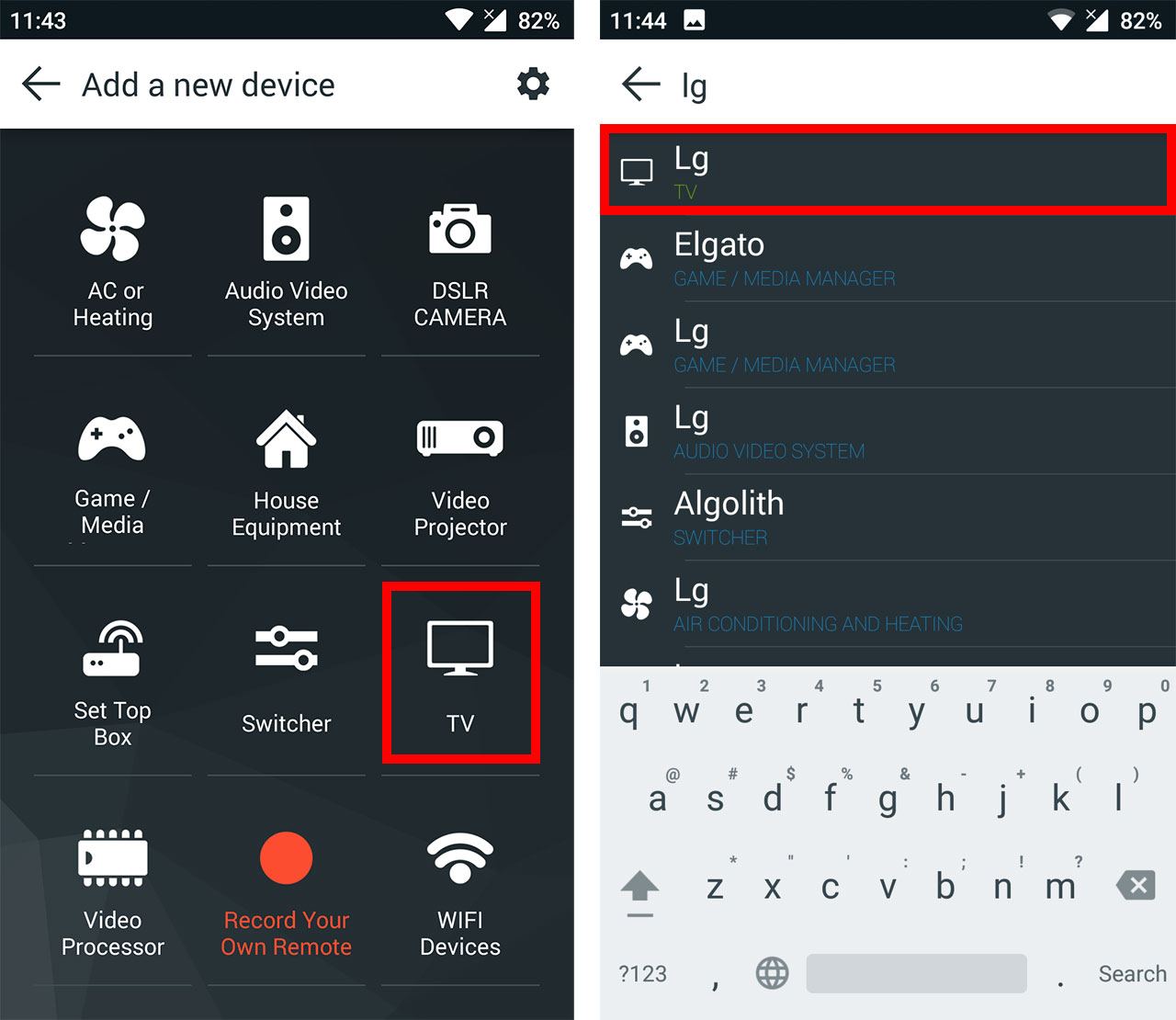
Затем вам нужно выбрать тип пульта дистанционного управления. Выберите тот, который отмечен как «Сервисный пульт». Это пульт дистанционного управления, который позволяет активировать сервисное меню.
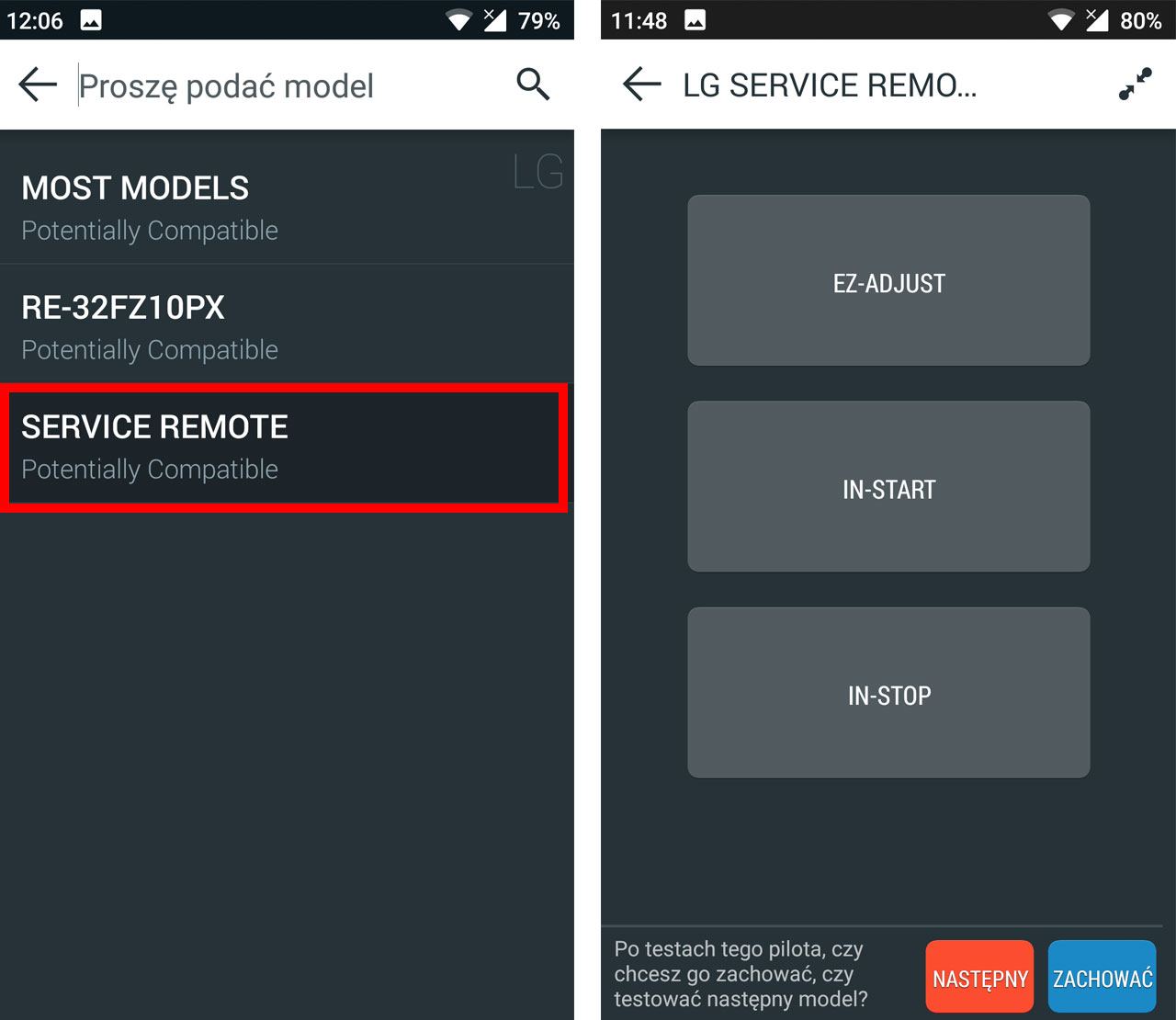
Необходимо ввести служебное меню с указанием источника на экране, для которого мы хотим отключить диммирование экрана (например, HDMI1 для декодера или HDMI2 для консоли). Если вы отключите функцию «Dimming» на «пустом канале», тогда во время просмотра фильмов или воспроизведения на консоли все равно будет действовать. Поэтому включите фильм или запустите игру в течение всех настроек, чтобы изображение отображалось в фоновом режиме при вызове сервисного меню.
Направьте смартфон на телевизор, а затем на виртуальный пульт дистанционного управления в приложении AnyMote коснитесь «IN-START». На экране телевизора будет запрошен PIN-код для доступа к сервисному меню.
Введите PIN-код 0413 с помощью обычного пульта дистанционного управления телевизором. На экране появится меню службы. Используйте стрелки на обычном пульте ДУ, чтобы перейти на вкладку «Система 1».
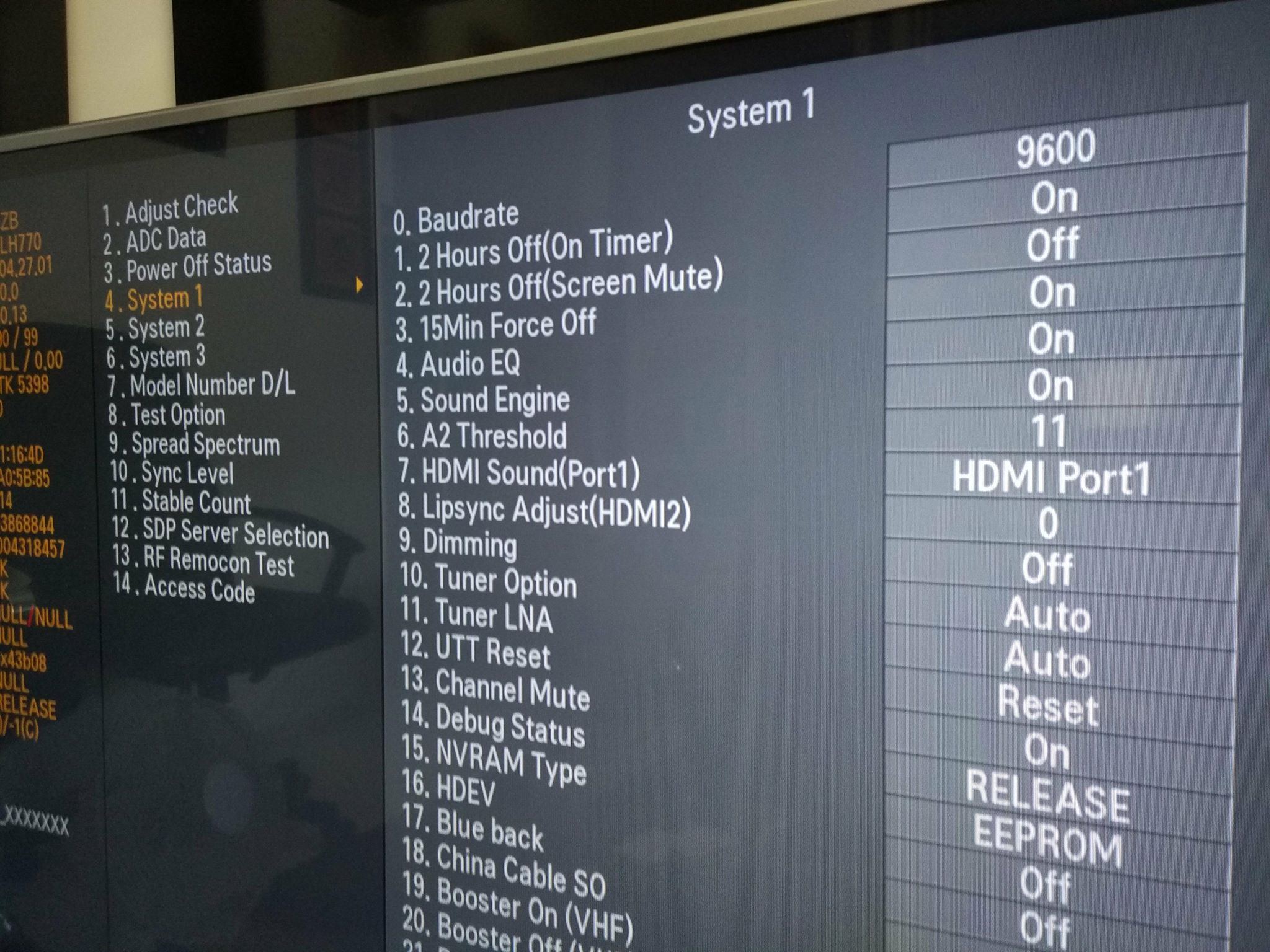
Поиск вариантов здесь «Затемнение». По умолчанию он будет установлен в положение «On». Измените его значение на «Off» и затем выйдите из сервисного меню, нажав кнопку «Назад» на пульте дистанционного управления телевизором.
Экранное затемнение теперь постоянно отключено и больше не будет происходить. Теперь, во время темных сцен или большого количества темного цвета, подсветка экрана не будет отключена.
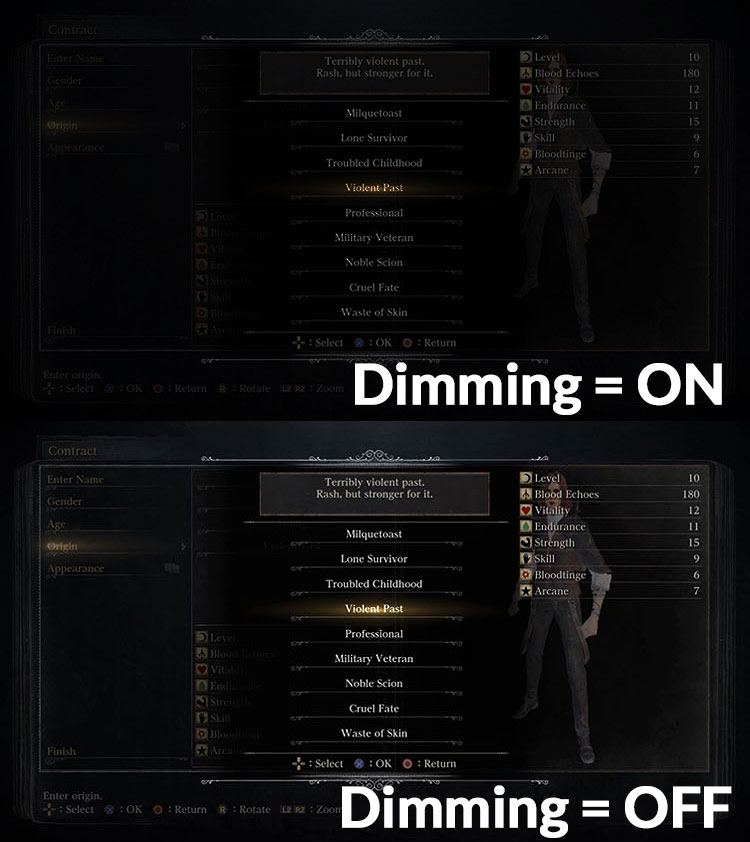
Если после подключения другого источника (декодер, ТВ-ящик, консоль) это снова появится, затем вернитесь в сервисное меню и отключите опцию «Затемнение» для нового источника.
Что делать, если кнопка IN-START в приложении AnyMote не работает?
Если кнопка «IN-START» не работает, затем на главном экране AnyMote коснитесь значка шестеренки в верхнем правом углу, чтобы ввести настройки приложения. В настройках найдите разделы «Дополнительные настройки».
Здесь вы найдете вариант с именем Msgstr «Использовать альтернативные Ir-команды». Активируйте эту опцию, потому что возможно, что ваш смартфон не отправляет команды правильно или несовместим с телевизором без него. Активация этой опции должна включать режим совместимости, благодаря чему вероятность того, что виртуальный пульт дистанционного управления будет работать правильно.
После активации этой опции повторите попытку Пульт дистанционного управления LG> Сервис Remote и снова нажмите кнопку «IN-START». На этот раз команда должна быть отправлена правильно, и на экране появится запрос ввести PIN-код в сервисное меню.






